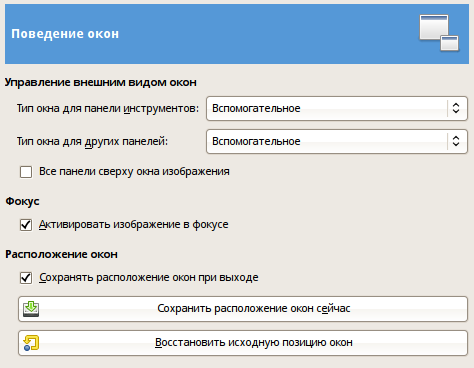На это странице можно настроить способ работы с окнами в GIMP. Не забывайте, что GIMP не управляет окнами напрямую, вместо этого программа отправляет запросы оконному менеджеру (т.е. Windows, если в работаете в Windows; Mutter, если вы работаете в стандартной конфигурации GNOME в Linux и т.д.). Поскольку существует множество оконных менеджеров, и не все они работают корректно, невозможно гарантировать, что все функции действительно будут работать в соответствии с описанием. Однако если вы используете современный, соответствующий стандартам оконный менеджер, они должны работать.
Подсказки для управления внешним видом окон
- Подсказка для стыкуемых диалогов и панели инструментов
-
Выбор здесь определяет, как будут вести себя панель инструментов и планки прикрепления. Есть три варианта:
-
Если выбрать Обычное окно, они будут работать, как любое другое окно.
-
Если выбрать Вспомогательное, то не будет кнопки уменьшения в титульной строке и диалоги будут на экране постоянно.
Рисунок 15.88. Панель заголовка вспомогательного окна

Обычная панель заголовка

Строка заголовка во вспомогательном окне
-
Если выбрать Всегда наверху, они всегда будут показаны поверх всех других окон.
Эффект настроек проявится после перезапуска GIMP.
-
Фокус
- Активировать изображение в фокусе
-
Когда вы наводите фокус на окно изображения (обычно определяется сменой цвета рамки окна), для GIMP оно становится «активным изображением», и следовательно целью для любых связанных с изображением действий. Однако некоторые пользователи предпочитают настроить свой оконный менеджер таким образом, что любое изображение с наведённым на него указателем автоматически фокусируется. Если это так, то данная функция может показаться вам неудобной, и её лучше будет отключить.
Позиция окна
- Сохранять позицию окон при выходе
-
Если этот флажок установлен, при следующем запуске GIMP вы увидите такой же набор диалоговых окон, в такой же позиции, в какой они находились, когда вы последний раз выходили из программы.
- Открывать окна на том же мониторе, на котором они были открыты раньше
-
Если включено, GIMP попытается восстановить окна на том же мониторе, на котором они были открыты ранее. Если отключено, окна будут появляться на текущем мониторе.
- Сохранить позицию окон
-
Эта кнопка полезна лишь в том случае, если снят флажок «Сохранять позицию окон при выходе». Она позволяет установить расположение окон в желаемой последовательности. После нажатия этой кнопки при каждом запуске GIMP окна будут располагаться в указанном порядке.
- Восстановить позицию окон по умолчанию
-
Если вы решили, что ваша сохранённая расстановка окон неудачна, и будет лучше вернуться к первоначальной расстановке, чем тратить время на создание новой удобной схемы, вы можете это сделать нажатием кнопки «Восстановить позицию окон по умолчанию».